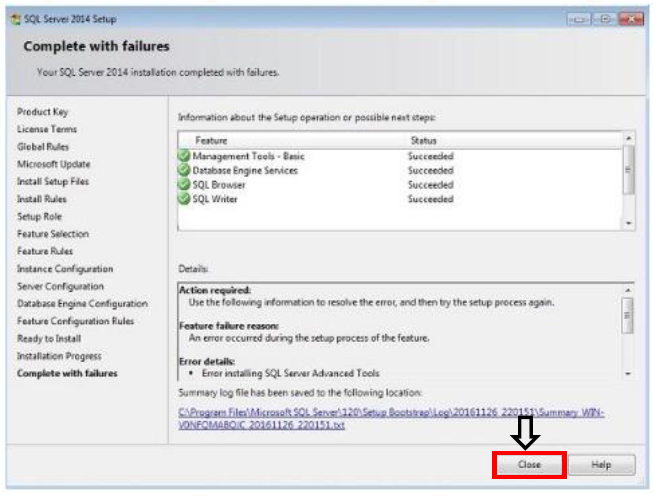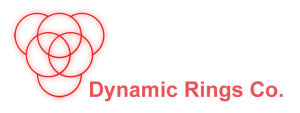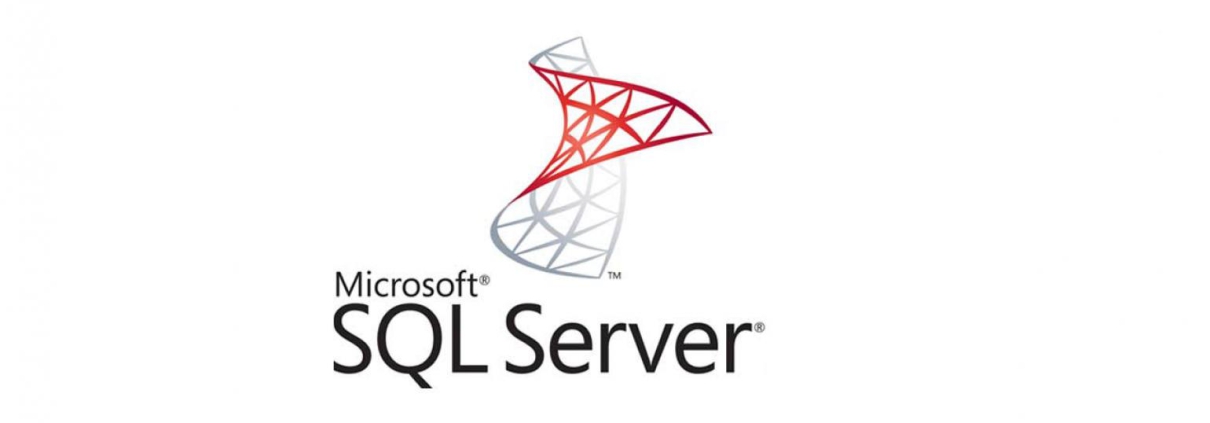بعد از تهیه 2014 SQL بر روی فایل نصبی آن کلیک کرده تا پنجره ی زیر نمایان شود، بر روی installation کلیک کرده تا به مرحله ی بعدی بروید.
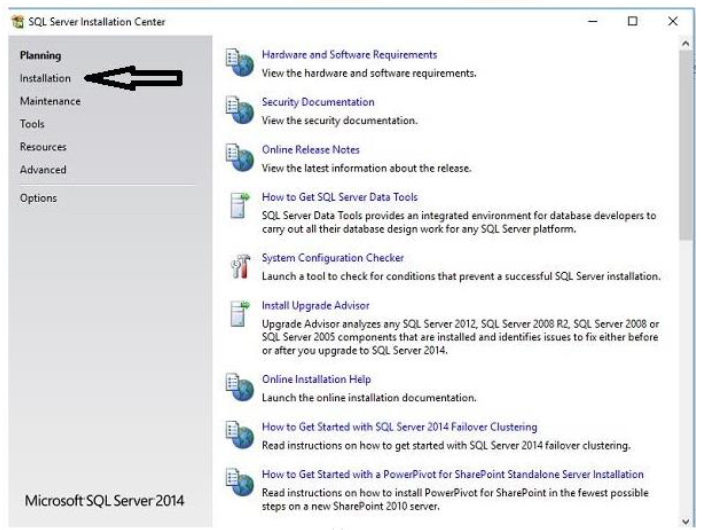
در شکل (2) برروی گزینه ای که مشخص شده کلیک کرده تا وارد مراحل نصب 2014 sql شوید.
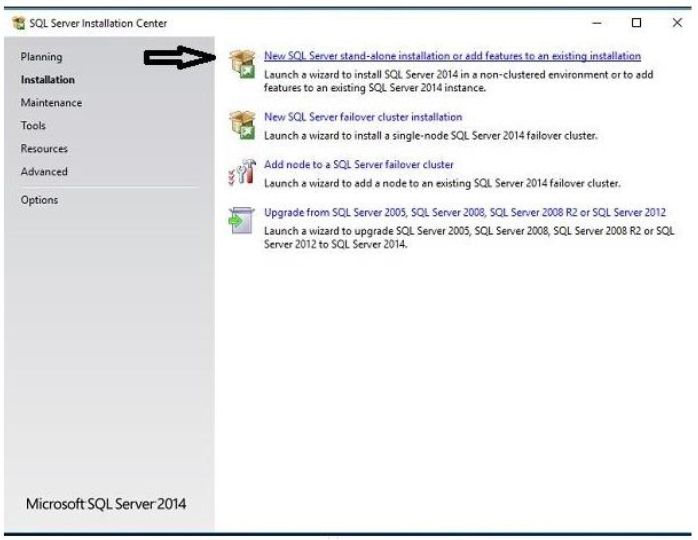
در مرحله ی بعدی طبق شکل (3) accept the license terms I را تیک زده و سپس گزینه ی Next را انتخاب کنید تا به مرحله ی بعد بروید.
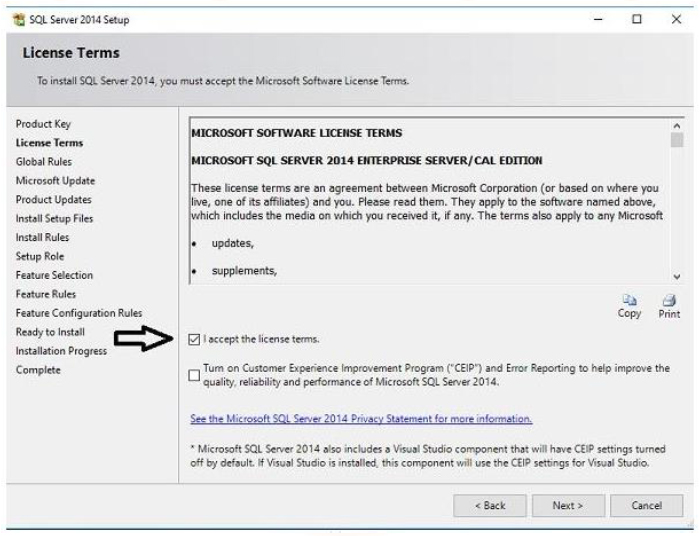
در مرحله ی بعد همانند شکل (4) گزینه ی Next را انتخاب کنید.
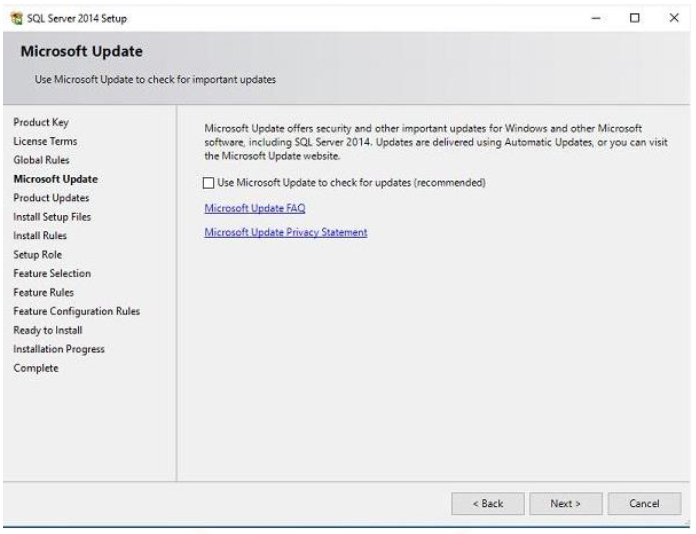
طبق شکل (5) گزینه ی Next را انتخاب کنید تا به مرحله ی بعد بروید.
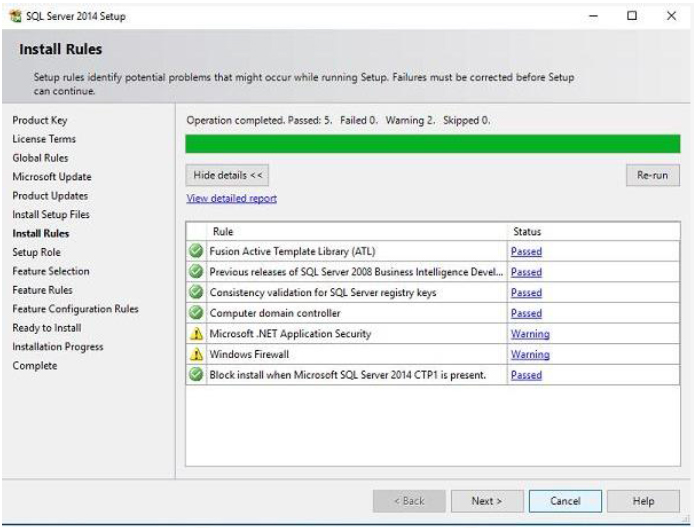
در این مرحله، موارد را مطابق شکل زیر تیک زده و گزینه ی Next را انتخاب کنید.
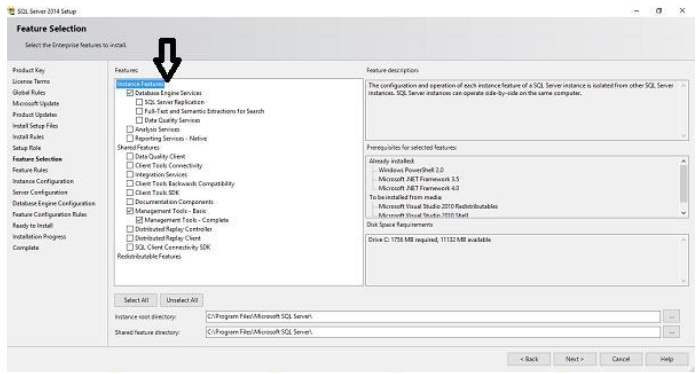
در این قسمت تیک گزینه ی Named instance را مطابق شکل زیر انتخاب و نام RingsDbServer را وارد کرده و مجددا Next را انتخاب کنید. (به کوچکی و بزرگی حروف دقت شود.)
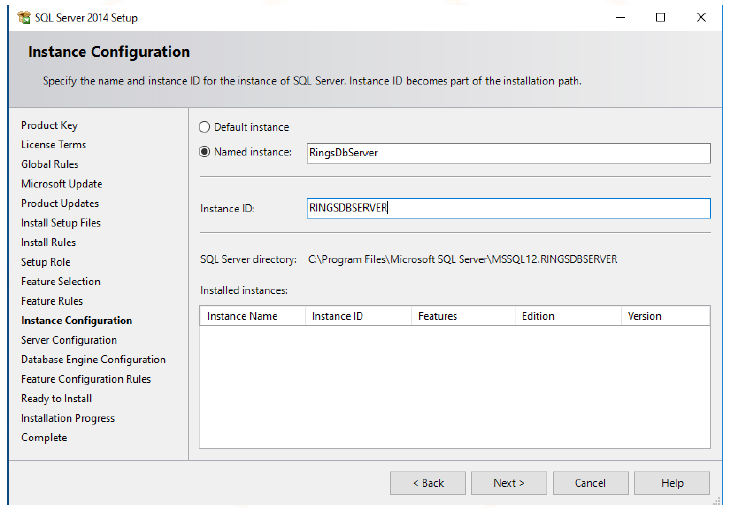
حال در این مرحله مطابق شکل (8) در قسمت Account Name در قسمت SQL Server Database Engine کادر مورد نظر را باز کرده و گزینه Browse را انتخاب کنید و ادامه ی مراحل را مطابق شکل های (9) و (10) پیش بروید.
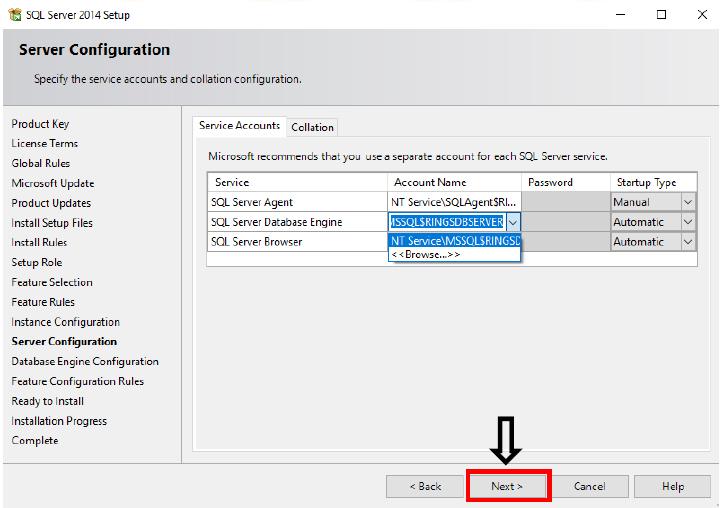
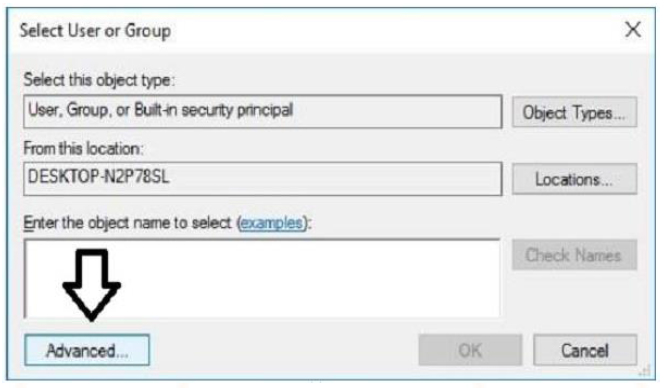
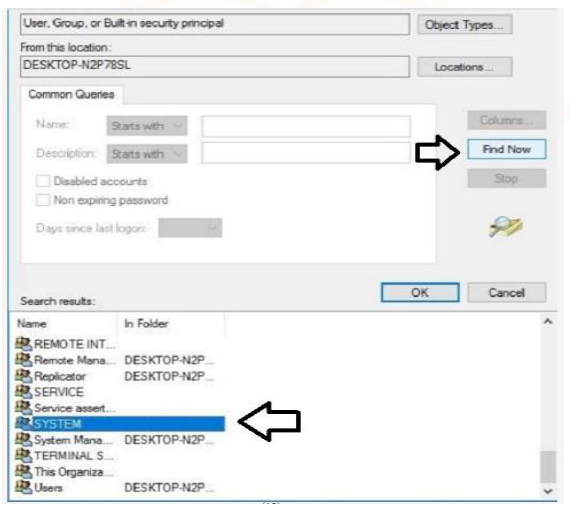
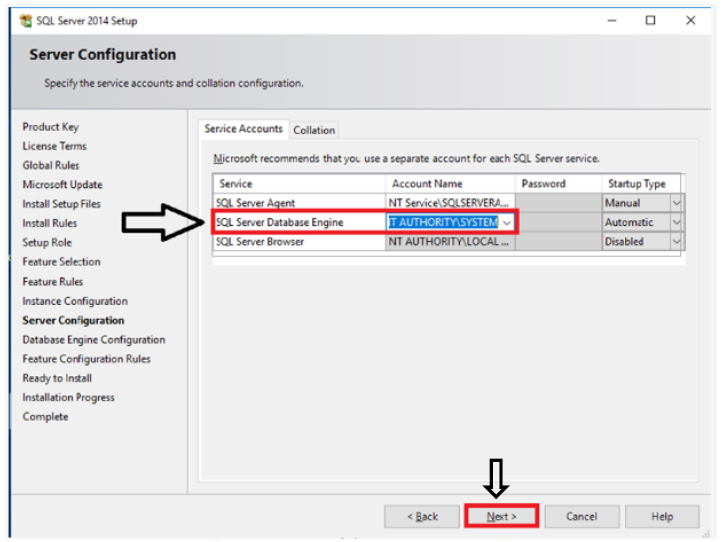
درمرحله ی بعدی مطابق شکل (12) اول گزینه ی Add Current User را انتخاب کرده تا کاربری که در حال حاضر برنامه را نصب می کند به کاربرهای SQL اضافه شود و سپس گزینه ی Add را انتخاب کرده تا کاربرهایی که میخواهید به آنها اجازه ی دسترسی دهید را اضافه کنید.
نکته: پیشنهاد می شود در این قسمت گروه Administrators را نیز اضافه کنید.
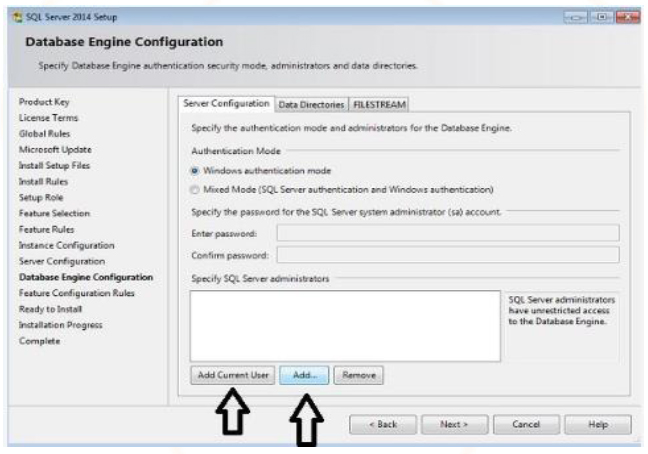
بعد از انجام تغییرات، گزینه ی Next را انتخاب کنید.
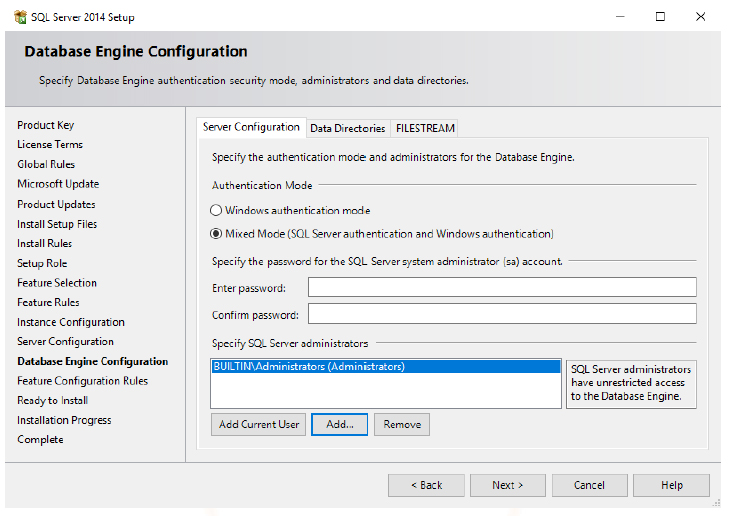
در پنجره ی بعدی گزینه ی Install را انتخاب کرده و صبر می کنیم تا نصب برنامه تکمیل شود.
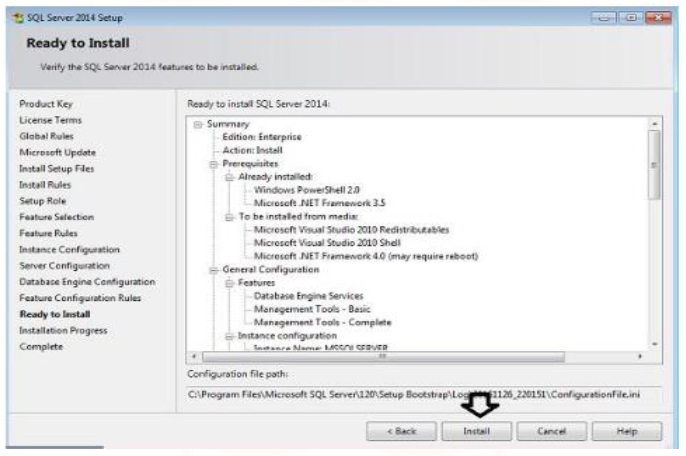
در این مرحله مطابق شکل (15) مراحل نصب به پایان میرسد و می توانید گزینه ی Close را انتخاب و سیستم را Restart کنید.